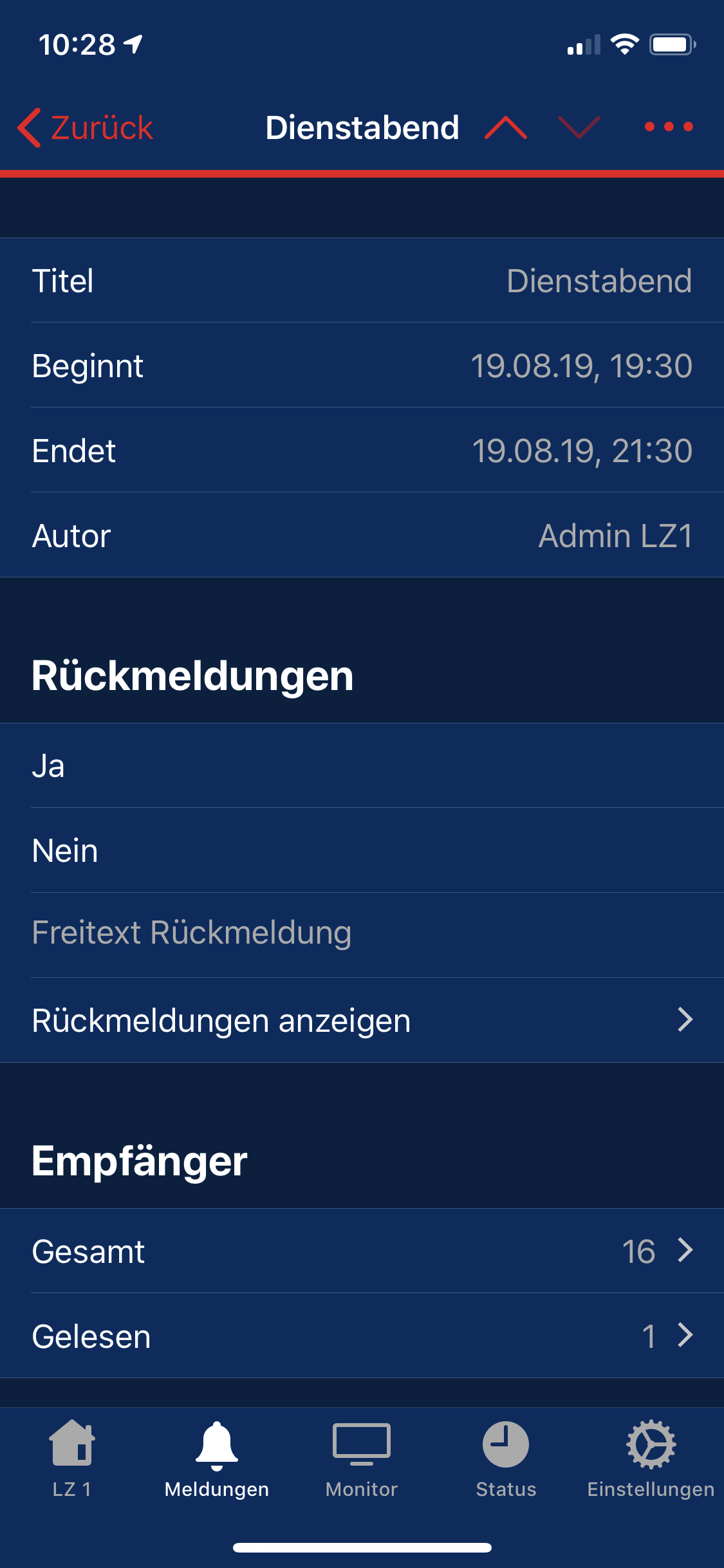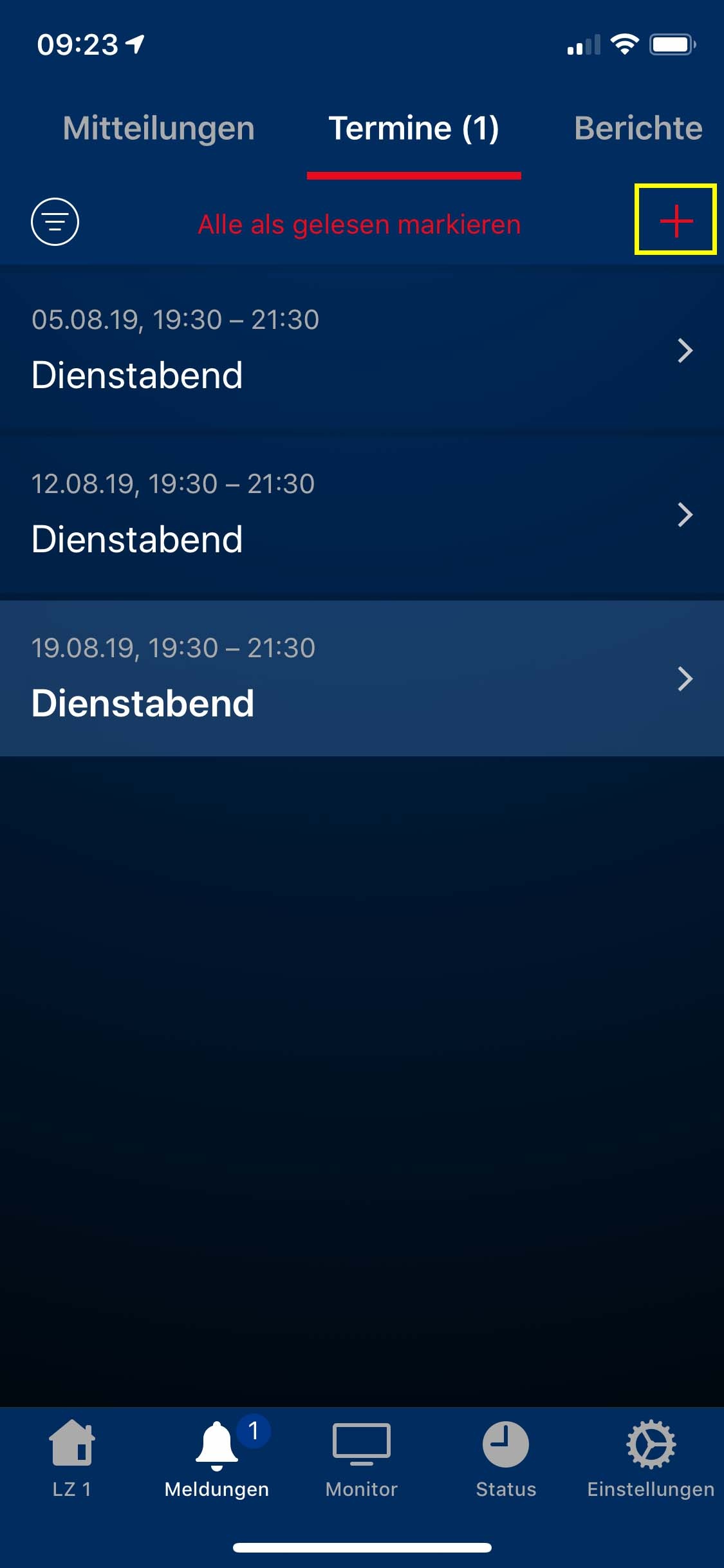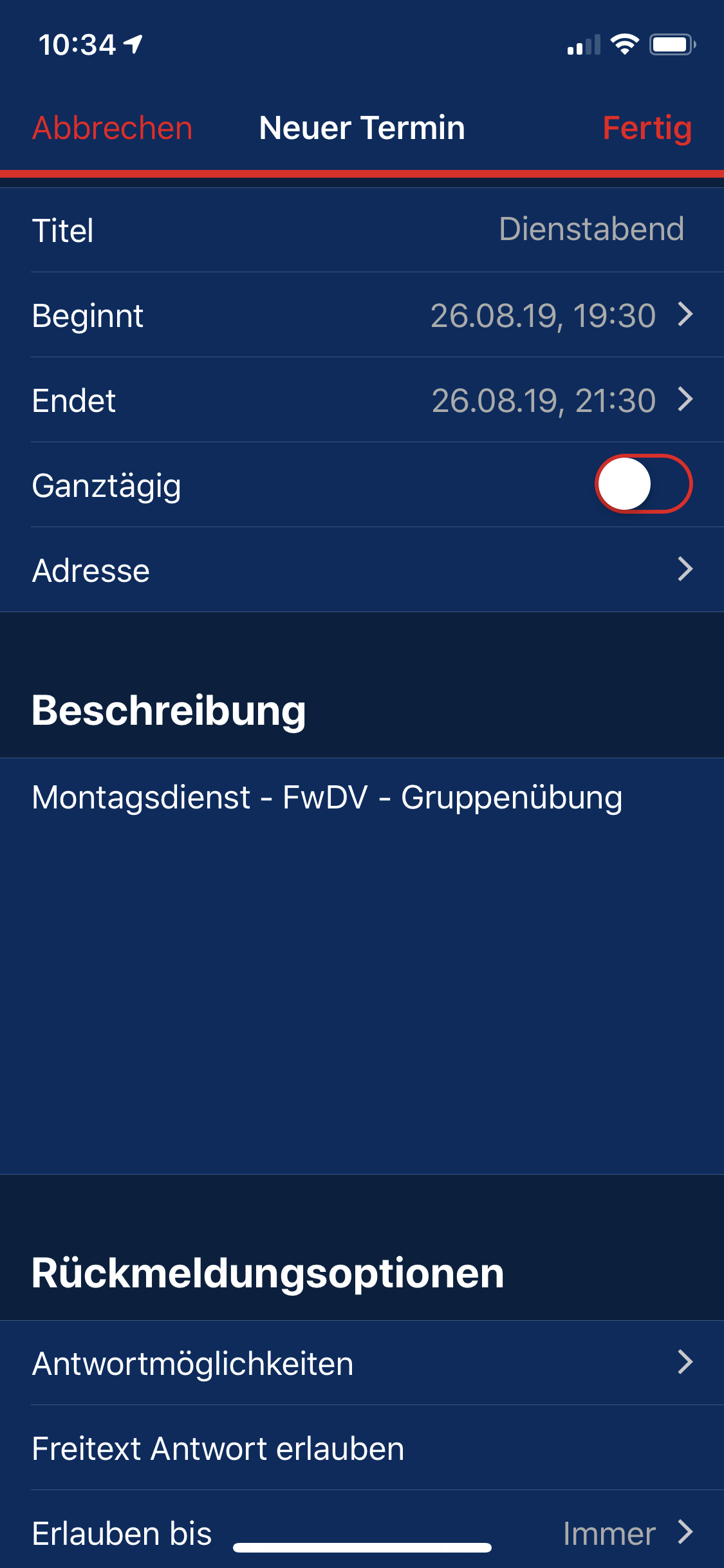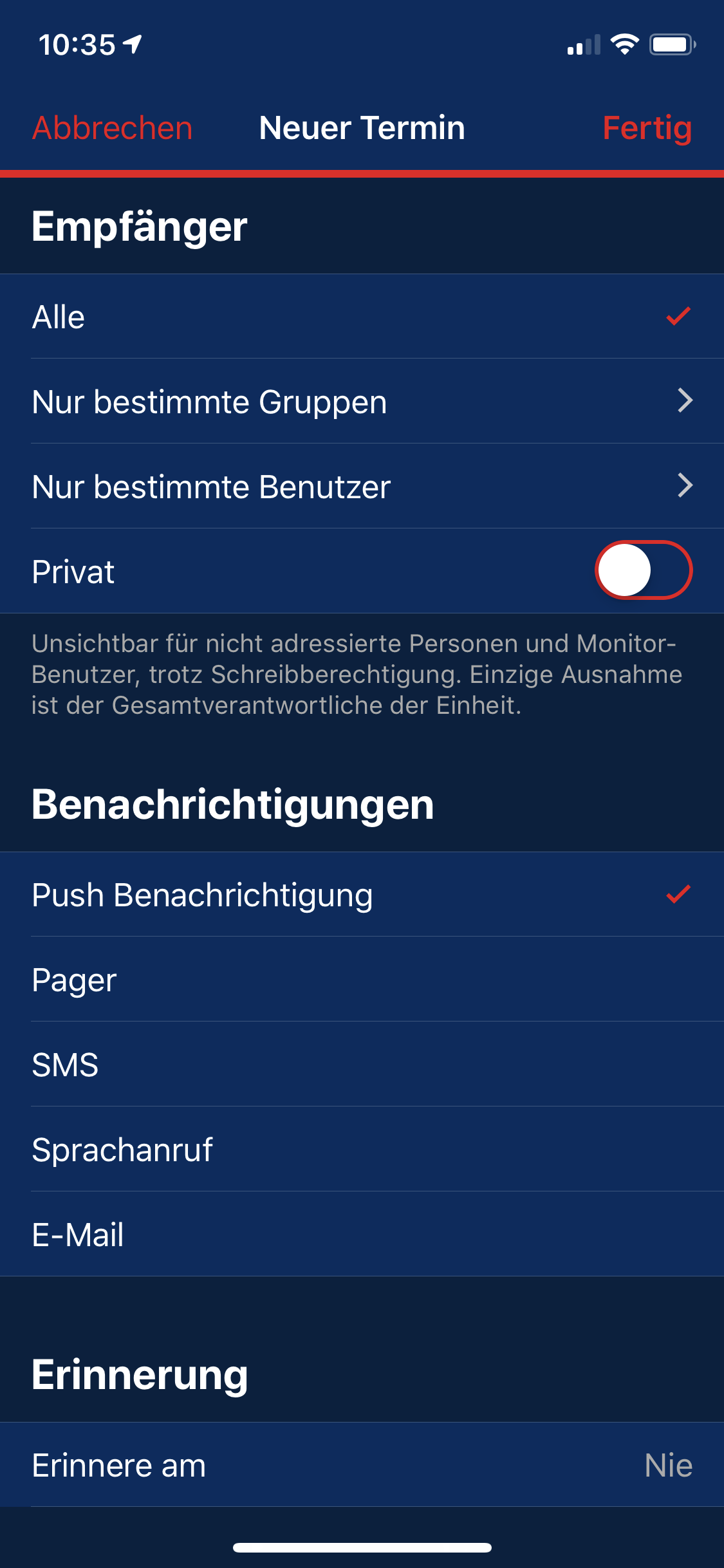iOS Termine empfangen:
iOS - Termine erstellen:
Um eine Mitteilung zu erstellen mithilfe der App, wählen sie das Symbol aus. Daraufhin wird sich ein neues Fenster öffnen, mit dem Sie eine neue Alarmierung erstellen können.
Im neuen Fenster können nun entsprechend die Parameter ausgewählt werden.
Neben den Optionen für die Termine können entsprechend Erinnerungen für den Termin definiert werden. Diese finden Sie, wenn Sie im Fenster ganz nach unten Scrollen. Dort können entsprechende Einstellungen getätigt werden.
Bitte beachten
- Aktuell können Übergeordnete PRO Admins auf der PRO Ebene über die App keine Einheitsübergreifende Termin erstellen. Hierzu müssen Sie mit der Web Applikation entsprechend arbeiten.